Как настроить сеть через Wi-Fi
Локальную группу удобнее всего реализовать по беспроводной технологии, нежели с использованием проводов. Так между собой можно будет синхронизировать два компьютера или сразу несколько девайсов. Далее будут рассмотрены оба варианта.
Как создать сеть между двумя компьютерами через Wi-Fi
Действия по настройке сети необходимо выполнять на двух PC поочерёдно.
Алгоритм, по которому возможно организовать домашнюю группу для двух ПК, имеет следующий вид:
- Нажать «Win+R» для открытия окна «Выполнить».
- Прописать команду «sysdm.cpl» и нажать по «Enter».
- Переключиться на раздел «Рабочая группа» и заполнить строку с названием. Здесь можно придумать любое имя. Данное поле на обоих устройствах должно одинаково называться.
- Прописать в поисковой строке «Пуска» фразу «Центр управления сетями и общим доступом».
- В графе слева открывшегося окна кликнуть по строке «Изменить дополнительные параметры общего доступа».
- В разделе «Общий доступ с парольной защитой» поставить тумблер в строку «Отключить», а в остальных графах нужно выбрать вариант, который начинается на слово «Включить».
- Перезапустить ПК для применения изменений.
- Проверить результат. Для этого надо зайти в «Мой компьютер», затем кликнуть по строчке «Сеть». Далее отобразятся устройства, объединённые в локальную группу.
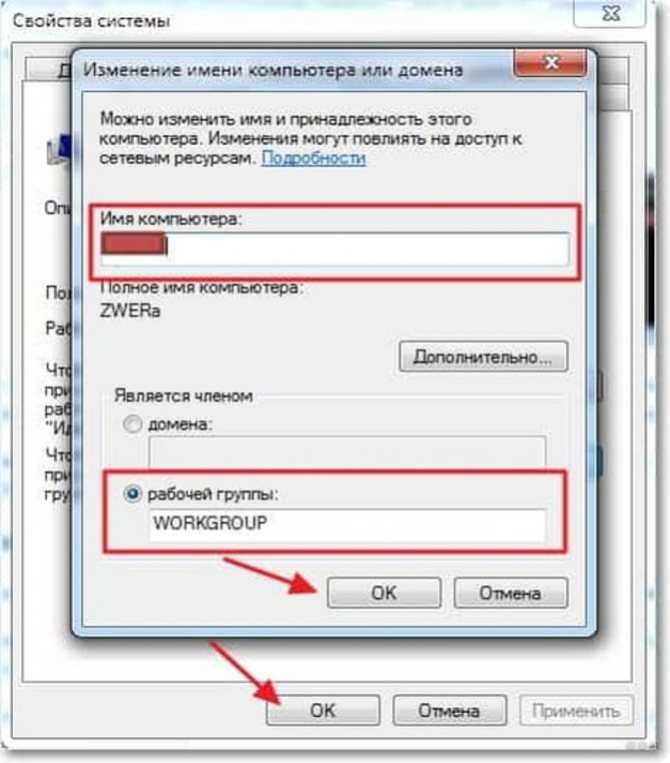
Указание названия для рабочей группы
Домашняя сеть через Wi-Fi для нескольких гаджетов
Объединение нескольких девайсов в одну локальную группу подчиняется тому же алгоритму. Главное, чтобы все устройства, были подключены к одному маршрутизатору и точке доступа.
Для настройки надо сделать несколько шагов:
- Зайти в «Центр управления сетями и общим доступом».
- Кликнуть по разделу «Домашняя сеть».
- Выбрать домашнюю группу.
- В окне «Предоставить общий доступ к другим домашним компьютерам» нажать по кнопке «Далее» несколько раз.
- В следующем окошке отобразится пароль от домашней группы, который надо будет вводить каждый раз для синхронизации девайсов. Этот код лучше сохранить в отдельном месте.
- Тапнуть по кнопке «Готово», чтобы завершить процедуру создания домашней сети между несколькими устройствами.
Если ошибок не допущено, то на экране появится соответствующее уведомление. Теперь можно понять, как создать локальную сеть между двумя компьютерами через Wi-Fi роутер.
Топология «шина»: просто и дешево
В этом способе соединения все рабочие станции подключены к единственной линии – коаксиальному кабелю, а данные от одного абонента отсылаются остальным в режиме полудуплексного обмена. Топологии локальных сетей подобного вида предполагают наличие на каждом конце шины специального терминатора, без которого сигнал искажается.
Достоинства:
- Все компьютеры равноправны.
- Возможность легкого масштабирования сети даже во время ее работы.
- Выход из строя одного узла не оказывает влияния на остальные.
- Расход кабеля существенно уменьшен.
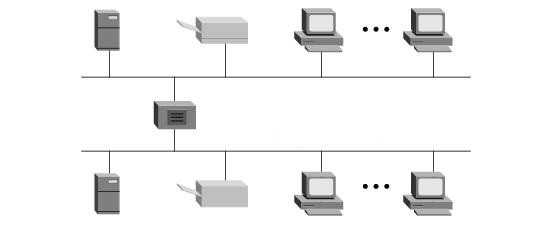
Недостатки:
- Недостаточная надежность сети из-за проблем с разъемами кабеля.
- Маленькая производительность, обусловленная разделением канала между всеми абонентами.
- Сложность управления и обнаружения неисправностей за счет параллельно включенных адаптеров.
- Длина линии связи ограничена, потому эти виды топологии локальной сети применяют только для небольшого количества компьютеров.
Обозначение подсети
Крайне важно убедиться, что системы знают, в какой подсети находится адрес, — какие октеты являются частью локальной сети, а какие предназначены для устройств. Обычно применяются два стандарта:
Обычно применяются два стандарта:
- бесклассовая междоменная маршрутизация (CIDR),
- маска сети.
Используя CIDR, одна локальная сеть может быть представлена как 192.168.1.0/24. Где / 24 сообщает вам, что первые три октета (8 × 3 = 24) составляют сетевую часть, оставляя только четвертый октет для устройств. Вторая сеть (или подсеть) в CIDR будет описана как 192.168.2.0/24.
Эти же две локальные вычислительные сети можно описать с помощью сетевой маски 255.255.255.0. Это указывает, что все 8 бит каждого из первых трех октетов используются сетью, но ни один из четвертого.
В чем разница
Зная особенности терминов, для чего служит порт LAN и порт WAN на роутере, и что это такое, можно сделать вывод о разнице технологий. Выделим основные отличия:
Назначение. WAN представляет собой несколько локальных сетей, а также отдельные ПК вне зависимости от места их расположения. Пользователи после подключения могут взаимодействовать между собой с оглядкой на установленные ограничения (чаще всего по скорости передачи данных). Интересно, что Интернет — наиболее популярная, но не единственная WAN на сегодня. LAN, в отличие от WAN, является локальной или внутренней сетью, в которую входит множество устройств. Все они находятся в непосредственной близости, а подключение происходит с помощью проводных или беспроводных технологий.
Простыми словами, WAN в роутере используется для подключения кабеля от провайдера, а LAN для подсоединения к маршрутизатору «домашних» устройств.
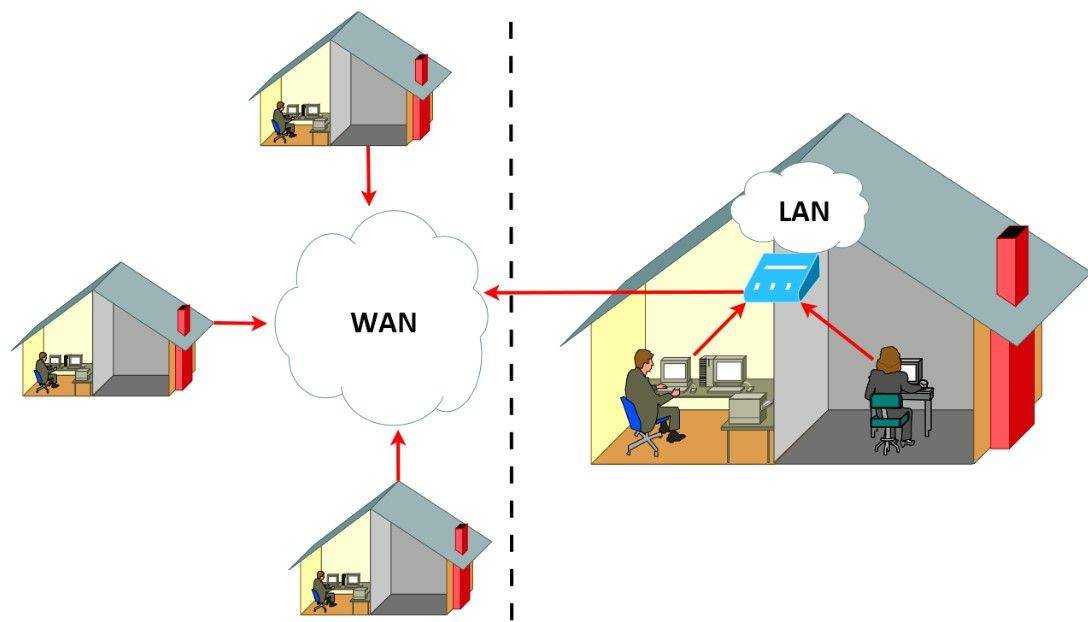
- Размер. Сети LAN могут покрывать территорию до нескольких километров, а ее участники объединяются с помощью кабелей, имеющих высокие пропускные способности. Как правило, локальная сетка формируется в каком-то одном объекте или группе рядом стоящих зданий. Что касается WAN, здесь территория не ограничена, но для организации применяются все те же кабельные линии с высокой скоростью передачи данных.
- Число подключенных пользователей. К LAN в роутере может подключаться множество пользователей. В частности, каждый ПК, ноутбук, телефон или другое устройство может быть частью «локалки». Для сравнения в WAN количество узлов меньше. К примеру, в бизнес-деятельности применяется только два узла — роутер удаленного и главного офиса.
- Тип топологии. При создании LAN-сети чаще всего применяется прямая типология. Для сравнения в WAN-сети применяется смешанный иерархический тип.
- Протоколы. На канальном уровне применяются разные протоколы. В частности, для LAN в роутере используются 802.11 и Ethernet. В случае с WAN применяется HDLC, PPP, Frame Relay.
- Тип доступных сервисов. К примеру, на узлах «локалки» чаще всего применяются службы доступа к принтерам и файлам. В случае с глобальной сеткой» на роутерах применяются службы маршрутизации, VPN и другие.
Важно учесть, что главная разница между глобальной и локальной сетью состоит на канальном и физическом уровне. Если говорить о сетевом аспекте, здесь, как правило, отличия отсутствуют. На этом уровне человек может использовать тот же IPv4-протокол, что и в LAN
На этом уровне человек может использовать тот же IPv4-протокол, что и в LAN.
Что такое WAN в роутере
Аббревиатура WAN расшифровывается как Wide Area Network, что дословно переводится как «глобальная сеть». Иными словами, речь идет об Интернете. С помощью такого подключения создается внешняя сеть, позволяющая формировать множество групп пользователей вне зависимости от их нахождения.
Рассматривая, что значит WAN на роутере, стоит отметить ее возможность объединять несколько локальных сетей. Благодаря такой особенности, можно выходить из одной «локалки» и использовать ресурсы другой (при условии предоставления такого доступа).
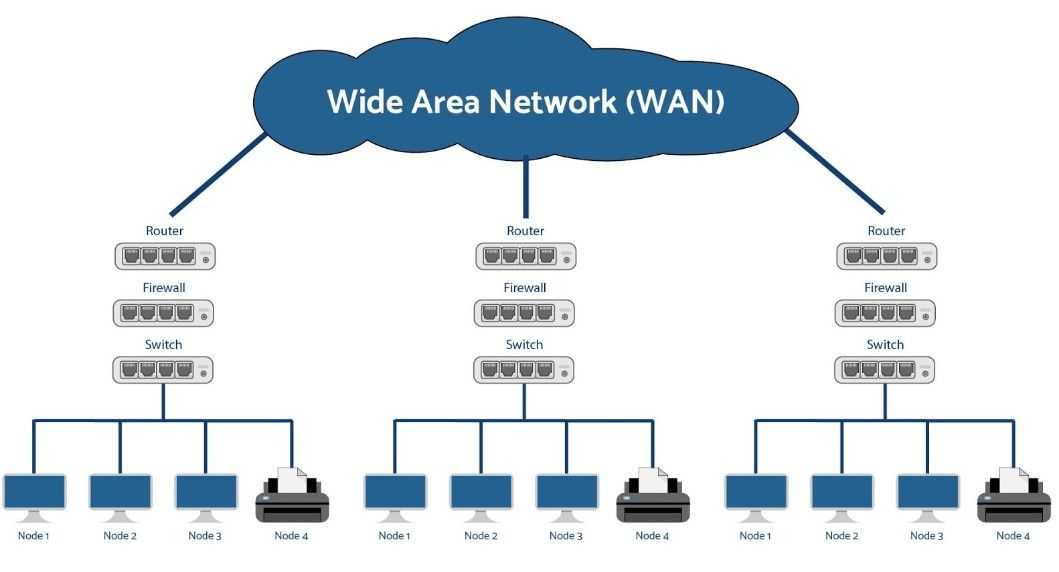
Еще один важный вопрос — для чего разъем WAN на роутере, и какие функции он выполняет. В него вставляется сетевой кабель от провайдера (поставщика Интернета). На самом разъеме могут быть разные надписи. Чаще всего — Internet или WAN. Для удобной идентификации вход имеет специальный цвет, чаще всего синий.
На некоторых маршрутизаторах предусмотрено два таких входа или они могут настраиваться пользователем. В большинстве случаев резервные разъемы предусмотрены для подключения Интернета от другого провайдера или с целью балансирования нагрузки.
Что же лучше?
Локальная сеть нужна пользователям внутри одного зонального узла. По ней можно быстро обмениваться данными, получать информацию, используя специальные шлюзы с высокой пропускной способностью.
Мнение эксперта
Карнаух Екатерина Владимировна
Закончила Национальный университет кораблестроения, специальность «Экономика предприятия»
Если пользоваться глобальной сетью для получения файла, то скорость загрузки и технические возможности будут ниже. Можно сказать, что оба типа хороши в определенных случаях. Если речь идет об общении внутри одного узлового соединения, то лучше локальная группа. Если речь идет о доступе к удаленным серверам, то нельзя обойтись без глобальной сети.

Индикация
На LAN и WAN порту роутера предусмотрены светодиоды, показывающие факт подключения и скорость соединения. По цвету свечения можно судить о качестве соединения. Здесь выделяются следующие тенденции:
- при скорости 1 Гбит/с характерна зеленая индикация;
- для 100 Мбит/с — желтое свечение;
- 10 Мбит/с свечения нет вовсе.
В процессе обновления данных возможно мигание индикаторов. На некоторых роутерах светодиода желтого цвета вообще нет. Бывает так, что одна лампочка светится зеленым только при скорости 1 Гбит/с, а индикатор с правой стороны зажигается только во время передачи информации.
Кроме лампочек на разъемах, предусмотрена индикация и на корпусе роутера. В частности, WAN изображается в виде символа планеты, а LAN — компьютера. Индикатор WAN после подключения должен светиться. Если этого не происходит, причиной может быть повреждение кабеля или отсутствие подключения, нет сигнала от провайдера или проблемы с портом. Что касается LAN, таких лампочек четыре по числу доступных портов. После подключения кабеля светодиод загорается, а при обмене данными он мигает. При отсутствии соединения или в случае проблем индикатор не светится.

Гибридная топология
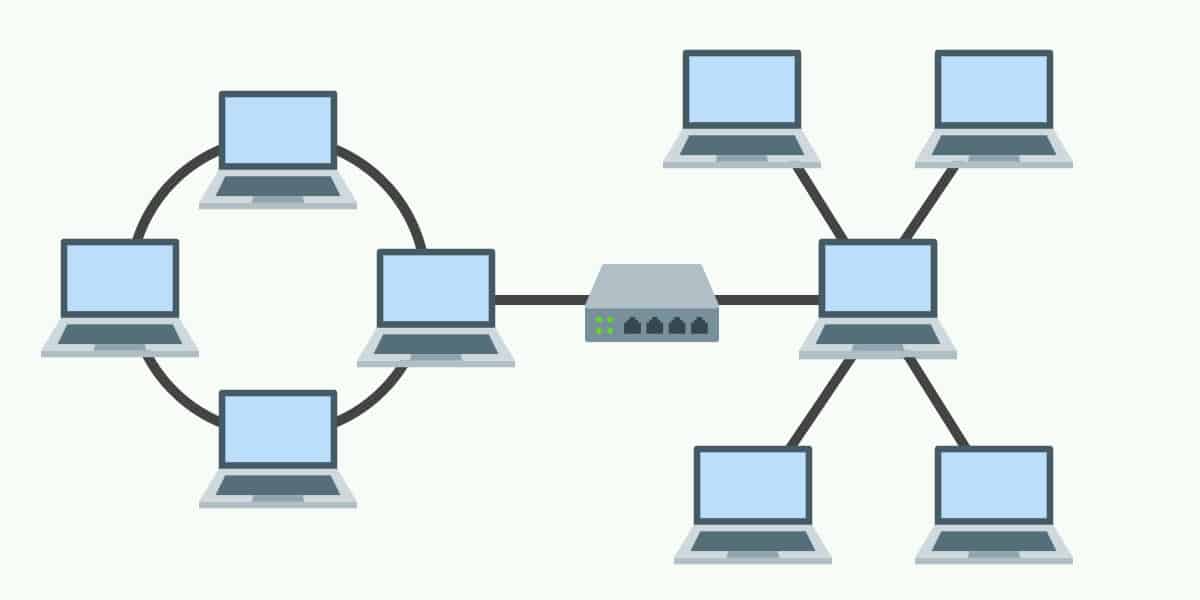
Когда топология состоит из двух или более разных топологий, она называется гибридной топологией. Гибридные топологии чаще всего встречается на крупных предприятиях где отдельные отделы имеют сетевые топологии, которые отличаются от другой топологии в организации. Соединение этих топологий вместе приведет к гибридной топологии. Как следствие, возможности и уязвимости зависят от типов топологии, которые связаны.
преимущества
Существует много причин, по которым используются гибридные топологии, но все они имеют одну общую черту: гибкость. Есть несколько ограничений на структуру, которые гибридная топология не может вместить, и вы может включать несколько топологий в одну гибридную установку. Как следствие, гибридные топологии очень масштабируемы. Масштабируемость гибридных установок делает их хорошо подходящими для больших сетей.
Недостатки
К сожалению, гибридные топологии может быть довольно сложным, в зависимости от топологии, которую вы решили использовать. Каждая топология, которая является частью вашей гибридной топологии, должна управляться в соответствии с ее уникальными требованиями. Это усложняет работу администраторов, поскольку им придется пытаться управлять несколькими топологиями, а не одной. Кроме того, настройка гибридной топологии может оказаться довольно дорогостоящим.
Для чего необходима, что объединяет и что делает локальная сеть — для чайников
Многие до сих пор не понимают, для чего нужна локальная сеть. Хотя любой, кто подключал у себя дома wifi роутер, фактически создавал у себя компьютерную сетку, только не совсем представлял, как ей пользоваться. Итак, для чайников — что делает локальная сеть? Она позволяет объединить между собой все устройства, у которых имеется обычная сетевой карта для подключения по кабелю к роутеру или wifi модулем для соединения по WiFi. Компьютер, ТВ приставку, телевизор, планшет, ноутбук, смартфон, IP камеру и так далее. В результате такого объединения можно обмениваться информацией между этими гаджетами без выхода в интернет — транслировать видео с одного на другое, перекидывать файлы, вести видеонаблюдение через IP камеру и т.д.

Как определить скорость передачи информации
В некоторых ситуациях важно знать скоростные характеристики сетевого подключения, например, чтобы слушать музыку, смотреть фильмы онлайн, осуществлять видеосвязь или играть в компьютерные игры по локальной сети. Чтобы определить, с какой скоростью ваш компьютер может обмениваться данными в сети, нужно в первую очередь понять, где находится адресат обмена
Два стационарных компьютера домашней сети могут связываться через локальную сеть, используя высокоскоростное проводное соединение. Ноутбук и смартфон, скорее всего, свяжутся через Wi-Fi точку доступа, а для просмотра этого урока на сайте любому устройству потребуется выход в глобальную сеть Интернет
Чтобы определить, с какой скоростью ваш компьютер может обмениваться данными в сети, нужно в первую очередь понять, где находится адресат обмена. Два стационарных компьютера домашней сети могут связываться через локальную сеть, используя высокоскоростное проводное соединение. Ноутбук и смартфон, скорее всего, свяжутся через Wi-Fi точку доступа, а для просмотра этого урока на сайте любому устройству потребуется выход в глобальную сеть Интернет.
Анализ пропускной способности в диспетчере задач Windows
Самым простым и доступным способом проверки скорости обмена информацией для отдельного компьютера, работающего под управлением операционной системы Microsoft Windows является диспетчер задач.
Шаг 1. Нажмите комбинацию клавиш Ctrl+Alt+Del и в появившемся меню выберите «Диспетчер задач».
Шаг 2. Откройте вкладку «Производительность».
Шаг 3. Выберите слева сетевое подключение, через которое компьютер выходит в сеть. На рисунке приведен пример выбора беспроводной сети для ноутбука.
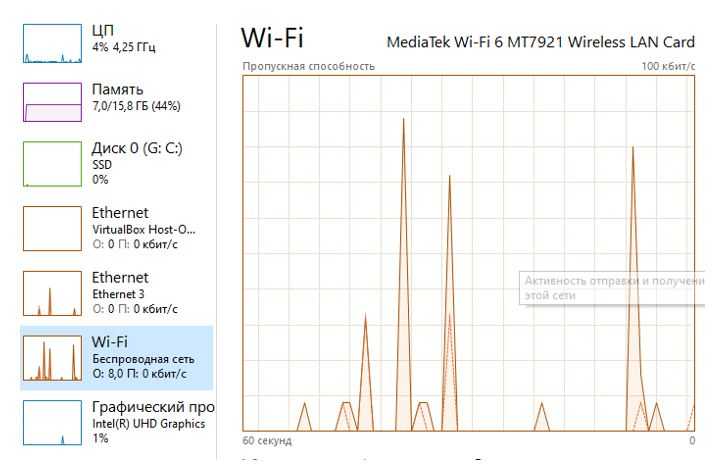
Рисунок 9 – Анализ пропускной способности сети в диспетчере задач
График показывает динамику сетевого обмена в реальном времени. Чтобы оценить скоростной предел, нужно максимально нагрузить сетевую карту, скачивая, например, несколько больших файлов.
На следующем рисунке показан пример загрузки адаптера беспроводной сети при просмотре видео с разрешением 8К в сети Интернет. Пиковая скорость обмена достигает 62,1 Мбит/с.
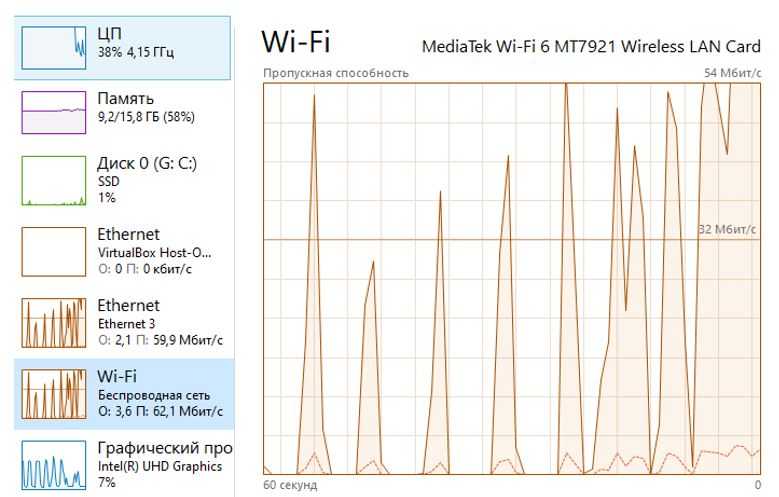
Анализ скорости сетевого обмена на маршрутизаторе
Недостатком предыдущего метода является то, что если к вашей локальной сети подключено несколько устройств, активно скачивающих данные из сети Интернет, то пропускная способность вашего подключения будет разделяться между ними, и вы не получите полной картины.
Современные маршрутизаторы имеют веб-интерфейс, позволяющий зайти в панель управления через браузер и посмотреть общую статистику. На скриншоте представлен фрагмент окна системного монитора маршрутизатора Keenetic Air.
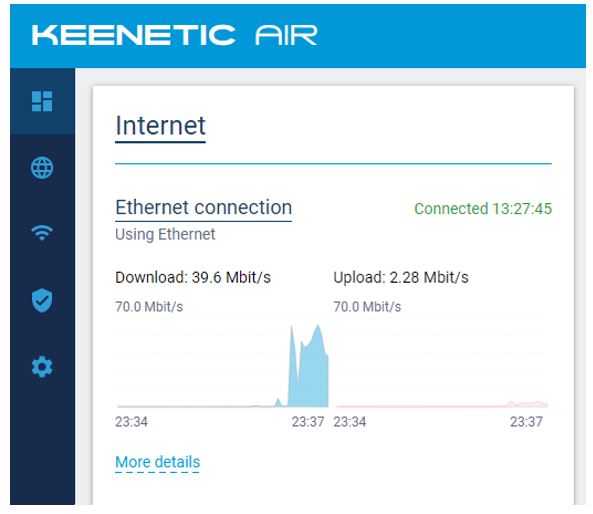
Использование специализированных сервисов
Не всегда узким местом в сетевом обмене является ваш канал доступа в Интернет, бывает так, что скорость скачивания информации преднамеренно или непреднамеренно ограничена самими сервером. Для получения наиболее адекватной и точной оценки используют сайты, специально созданные для таких проверок. Они максимально нагружают ваш канал передачи данных в одну и в другую сторону на непродолжительное время и делают замер этих двух скоростей. Для повышения точности используется наиболее близко расположенный к вам сервер.
На рисунке приведен пример результатов измерения на сайте speedtest.net.
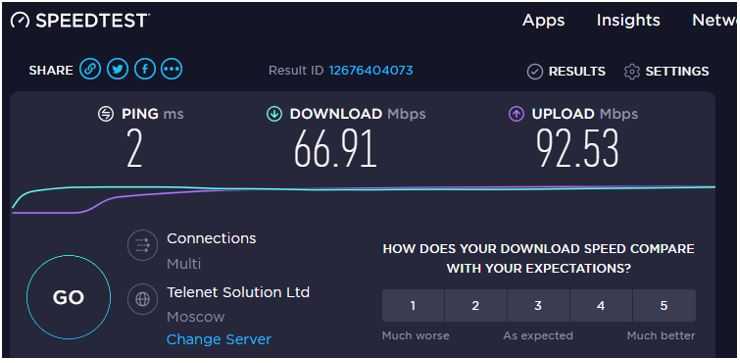
Иерархическая модель
Наиболее часто используемые топологии локальных сетей основаны именно на этом типе ЛВС. Его еще называют «клиент-сервер». Суть данной модели состоит в том, что при наличии некоторого количества абонентов имеется один главный элемент – сервер. Этот управляющий компьютер хранит все данные и занимается их обработкой.
Достоинства:
- Отличное быстродействие сети.
- Единая надежная система безопасности.
- Одна, общая для всех, информационная база.
- Облегченное управление всей сетью и ее элементами.
Недостатки:
- Необходимость наличия специальной кадровой единицы – администратора, который занимается мониторингом и обслуживанием сервера.
- Большие финансовые затраты на покупку главного компьютера.
Наиболее часто используемая конфигурация (топология) локальной компьютерной сети в иерархической модели – это «звезда».
Выбор топологии (компоновка сетевого оборудования и рабочих станций) является исключительно важным моментом при организации локальной сети. Выбранный вид связи должен обеспечивать максимально эффективную и безопасную работу ЛВС
Немаловажно также уделить внимание финансовым затратам и возможности дальнейшего расширения сети. Найти рациональное решение – непростая задача, которая выполняется благодаря тщательному анализу и ответственному подходу. Именно в таком случае правильно подобранные топологии локальных сетей обеспечат максимальную работоспособность всей ЛВС в целом
Именно в таком случае правильно подобранные топологии локальных сетей обеспечат максимальную работоспособность всей ЛВС в целом.
Передача информации: что такое канал связи
Для того чтобы передать информацию между двумя территориально разделенными точками, вне зависимости от того, на какое расстояние эти точки разнесены – на один сантиметр, или сотню световых лет, необходимо договориться о двух вещах: посредством чего предавать данные, и в каком виде, то есть определить канал связи и способ кодирования.
Канал связи – это естественная или искусственно созданная физическая среда, в которой могут распространяться информационные сигналы, обладающая тремя ключевыми характеристиками: дальностью распространения сигнала, пропускной способностью и помехозащищенностью.
Дальность распространения определяется физическими свойствами среды, такими как рассеивание и затухание сигнала.
Пропускная способность канала связи определяет предельный объем информации, который может быть передан за единицу времени.
Помехозащищенностью называют соотношение уровня полезного сигнала к уровню помех (шума).
Кодирование – это способ представления информационных сигналов в конкретной среде их распространения.
Рассмотрим несколько каналов связи на примере человеческого общения без использования технических средств.
- Речевой канал. Люди могут эффективно обмениваться информацией на небольших расстояниях (до нескольких десятков метров), используя устную речь. Средой распространения в таком канале является воздух. Передаваемая информация разбивается на слова, слова – на звуки, каждый из которых представляет собой пакет звуковых сигналов определенного диапазона частот. Пропускная способность канала определяется скоростью, с которой люди могут произносить и распознавать речь. Этот канал связи подвержен воздействию шумов, но даже при сильных помехах мы все еще способны распознать информацию благодаря избыточному кодированию. Например, фраза «что и требовалось доказать» может быть распознана на слух, даже если половина звуков не достигнет адресата. В текстовом представлении достаточно трех букв – «ч.т.д.».
- Оптический канал. Если дальности распространения сигнала в речевом канале недостаточно, или вокруг слишком шумно, люди прибегают к оптическому каналу связи – общению с помощью жестов или символов. Теоретическая пропускная способность такого канала очень высока: можно, например, показать фото или одним жестом указать маршрут движения, не зря говорят «лучше один раз увидеть, чем сто раз услышать». Но применяемые в быту способы кодирования жестами крайне ограничены, для полноценного общения требуется изучение одного из жестовых языков. С увеличением расстояния применяют виды кодирования, еще больше снижающие пропускную способность – семафорный код, азбуку Морзе, дымовые сигналы и т.д.
- Почта. Достаточно надежным и помехоустойчивым каналом связи является почта (классическая, голубиная, курьерская и пр.). Информация в этом канале передается пакетно – блок информации упаковывается в пакет и отправляется как единое целое, и адресно – канал связи устанавливается между источником и приемником информации, в отличие от двух предыдущих типов связи, где переносчиком информации является среда (такие каналы называют вещательными). По многим критериям, о которых вы узнаете далее, почтовая доставка схожа с принципами работы компьютерных сетей.
Появление и развитие цифровых технологий позволило значительно расширить и дополнить перечень доступных способов связи. В предметной области каналов передачи данных термин «цифра» имеет совершенно четкую трактовку, вся информация кодируется последовательностью из двух возможных состояний (логических уровней):
– 1 (единица) – есть сигнал;
– 0 (ноль) – нет сигнала.
Поскольку для любой среды передачи данных можно задать подобные логические уровни, цифровое кодирование становится универсальным способом представления информации. Пропускная способность цифрового канала определяется количеством бит (состояний «единица» или «ноль»), передаваемых за единицу времени.
Определение терминов
Обозначения для сетей составлены как аббревиатуры английских словосочетаний. Например, LAN – это обозначение локальной сети, или local area network. WAN – это обозначение глобальной сети, или wide area network.
https://youtube.com/watch?v=sapsXXarJGk
Для каждой вычислительной сети действуют свои правила. Гиперссылки, которые размещены внутри, работают по разным принципам.
Глобальная сеть
Глобальная вычислительная сеть охватывает огромные географические территории. Примером глобального пространства можно назвать интернет. Глобальная конструкция связывает рабочие станции по всему миру. Благодаря этой форме организации жители из Европы могут свободно общаться с друзьями из Африки по видеосвязи.

Локальная сеть
Локальная конструкция сосредоточена внутри ограниченной зоны. Например, такая организация применима к описанию формы связи внутри предприятия с очерченными границами или делением на зоны. Часто локальная конструкция работает внутри высшего учебного заведения или школы, а также может быть полезной и удобной внутри одного населенного пункта. С ее помощью создают длинные цепочки для формирования городской сети с дальнейшим подключением к всемирной паутине.

Подключение приборов к домашней группе
Чтобы подключить все компьютеры и девайсы, находящиеся в доме, к одной сети, нужно знать несколько нюансов. Подробно о них будет рассказано далее.
Стационарный компьютер или ноутбук
Иногда подобная надпись отсутствует, и у пользователя возникают затруднения с синхронизацией. Для исправления ситуации заменить используемую по умолчанию сеть на домашнюю. Процесс выполнения поставленной задачи можно охарактеризовать следующим образом:
- войти в «Центр управления сетями и общим доступом»;
- перейти во вкладку «Общественная сеть»;
- зайти в созданную домашнюю группу, нажав по надписи рядом;
- кликнуть по графе «Предоставить общий доступ другим домашним компьютерам»;
- тапнуть по кнопке «Присоединиться»;
- в следующем окошке пользователю нужно будет выбрать все элементы, к которым он хочет открыть доступ с других гаджетов;
- нажать по кнопке «Далее» и вписать пароль для соединения;
- ещё раз кликнуть по «Далее», после чего щёлкнуть по «Готово».
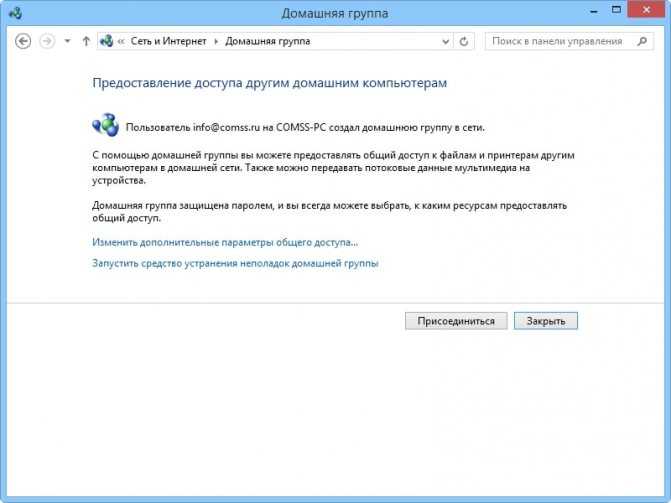
Подключение устройств к домашней группе
Смартфон
Чтобы с телефона подсоединиться к домашней группе, потребуется скачать специализированное программное обеспечение. К примеру, «ES Проводник». Этот софт скачивается бесплатно с Google Play Market, а на некоторых мобильниках приложение уже установлено по умолчанию.
После скачивания программы рекомендуется выполнить ряд манипуляций по инструкции:
- Запустить приложение и перейти в раздел «Сеть» в графе параметров с левой стороны главного меню.
- Кликнуть по строке «LAN».
- Внизу окна нажать по надписи «Сканировать».
- Убедиться, что доступ к домашней группе открыт.
Данную процедуру также можно выполнить с применением Asus Share Link. Действовать нужно так:
- скачать утилиту на свой мобильник, установить и запустить её;
- загрузить эту же программу на стационарный компьютер или ноутбук;
- запустить софт на обоих устройствах для их синхронизации;
- перетащить файлы с ПК на главных экран Asus Share Link и нажать по кнопке «Отправить»;
- дождаться соединения PC со смартфоном, после чего кликнуть на «Принять файлы»;
- при необходимости можно добавить компьютер в список доверенных устройств, чтобы автоматически получать от него файлы.
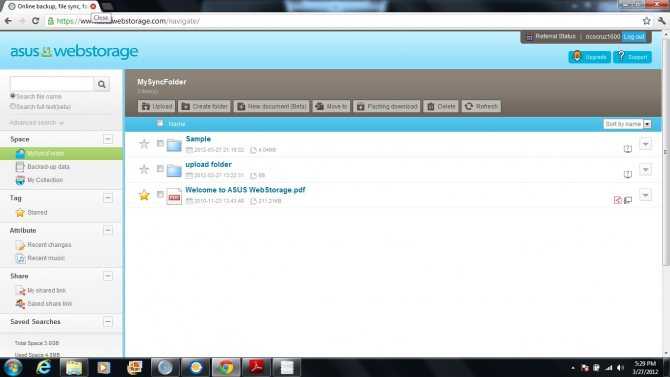
Интерфейс программы Asus Share Link
Другие топологии
Кроме трех рассмотренных базовых топологий нередко применяется также сетевая топология дерево (tree), которую можно рассматривать как комбинацию нескольких звезд. Причем, как и в случае звезды, дерево может быть активным или истинным (рис. 1.13) и пассивным (рис. 1.14). При активном дереве в центрах объединения нескольких линий связи находятся центральные компьютеры, а при пассивном — концентраторы (хабы).
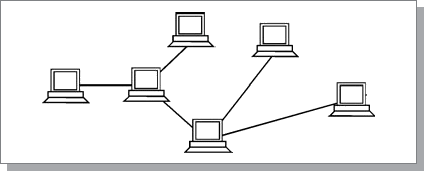
Рис. 1.13. Топология активное дерево
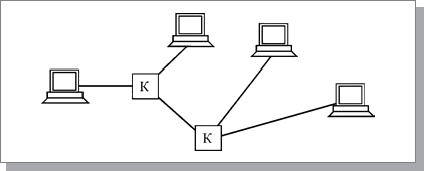
Рис. 1.14. Топология пассивное дерево. К — концентраторы
Довольно часто применяются комбинированные топологии, среди которых наиболее распространены звездно-шинная (рис. 1.15) и звездно-кольцевая (рис. 1.16).
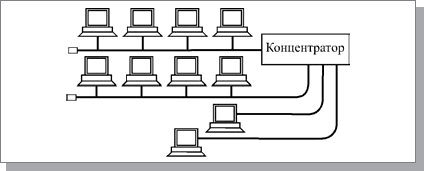
Рис. 1.15. Пример звездно-шинной топологии
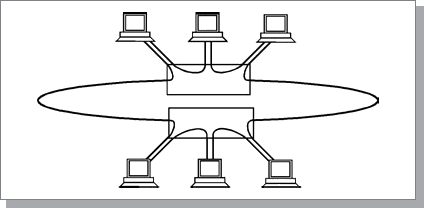
Рис. 1.16. Пример звездно-кольцевой топологии
В звездно-шинной (star-bus) топологии используется комбинация шины и пассивной звезды. К концентратору подключаются как отдельные компьютеры, так и целые шинные сегменты. На самом деле реализуется физическая топология шина, включающая все компьютеры сети. В данной топологии может использоваться и несколько концентраторов, соединенных между собой и образующих так называемую магистральную, опорную шину. К каждому из концентраторов при этом подключаются отдельные компьютеры или шинные сегменты. В результате получается звездно-шинное дерево. Таким образом, пользователь может гибко комбинировать преимущества шинной и звездной топологий, а также легко изменять количество компьютеров, подключенных к сети. С точки зрения распространения информации данная топология равноценна классической шине.
В случае звездно-кольцевой (star-ring) топологии в кольцо объединяются не сами компьютеры, а специальные концентраторы (изображенные на рис. 1.16 в виде прямоугольников), к которым в свою очередь подключаются компьютеры с помощью звездообразных двойных линий связи. В действительности все компьютеры сети включаются в замкнутое кольцо, так как внутри концентраторов линии связи образуют замкнутый контур (как показано на рис. 1.16). Данная топология дает возможность комбинировать преимущества звездной и кольцевой топологий. Например, концентраторы позволяют собрать в одно место все точки подключения кабелей сети. Если говорить о распространении информации, данная топология равноценна классическому кольцу.
В заключение надо также сказать о сеточной топологии (mesh), при которой компьютеры связываются между собой не одной, а многими линиями связи, образующими сетку (рис. 1.17).
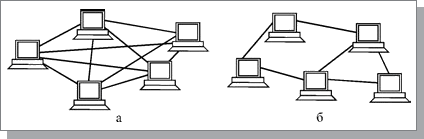
Рис. 1.17. Сеточная топология: полная (а) и частичная (б)
В полной сеточной топологии каждый компьютер напрямую связан со всеми остальными компьютерами. В этом случае при увеличении числа компьютеров резко возрастает количество линий связи. Кроме того, любое изменение в конфигурации сети требует внесения изменений в сетевую аппаратуру всех компьютеров, поэтому полная сеточная топология не получила широкого распространения.
Частичная сеточная топология предполагает прямые связи только для самых активных компьютеров, передающих максимальные объемы информации. Остальные компьютеры соединяются через промежуточные узлы. Сеточная топология позволяет выбирать маршрут для доставки информации от абонента к абоненту, обходя неисправные участки. С одной стороны, это увеличивает надежность сети, с другой же – требует существенного усложнения сетевой аппаратуры, которая должна выбирать маршрут.
—Давыденко Евгения 09:37, 22 декабря 2009 (UTC)


































